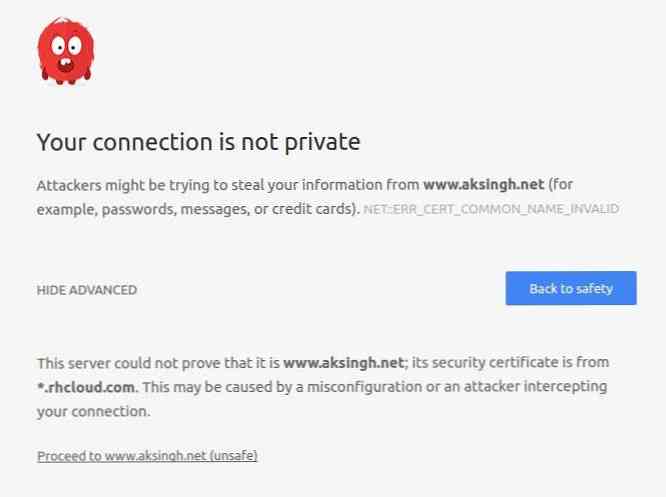Aero er ikke væk i Windows 8 6 Aero-funktioner, du kan stadig bruge

Mange tror, at Aero er helt væk i Windows 8, men det er ikke sandt. Microsoft har ikke hjulpet spørgsmål ved at sige, at de har "flyttet ud over Aero" i flere blogindlæg. Imidlertid er hardware acceleration og de fleste Aero funktioner stadig til stede.
Aero er mere end glas. Hvad der faktisk er væk, er Aero-branding og Aero Glass-temaet med gennemsigtige, uklare vinduegrænser. Funktionen Flip 3D, som ikke blev brugt af mange Windows-brugere, er også blevet fjernet.
Hardware acceleration
Windows 8-skrivebordet er stadig hardwareaccelereret. Din computers grafiske hardware (kendt som GPU) bruges til at accelerere gengivelsen af Windows og andre interfaceelementer. Dette fremskynder vinduesgengivelsen og tager nogle af belastningen fra din CPU, og giver mulighed for skinnere grafiske effekter.
Microsoft har fjernet Aero Glass gennemsigtige vinduesgrænser og erstattet dem med firkantede vinduesgrænser, men det er ikke en tilbagevenden til Windows XPs ikke-sammensatte skrivebord. Faktisk er desktop-proceslinjen stadig gennemsigtig.

Vindue Animationer
Aero's vindue animationer er også stadig til stede. De animationer, der vises, når du åbner, lukker, minimerer eller gendanner en vinduesfunktion, ligesom de gjorde i Windows 7.

Aero Peek
Aero Peek-funktionen, der skjuler vinduer fra visning, er også stadig til stede. For at bruge Aero Peek skal du holde musemarkøren hen over en miniature på proceslinjen eller trykke på Alt-Tab og fanebladet til et vindue. Vinduet, du svæver over, vises, og alle andre vinduer bliver gennemsigtige. Grænserne omkring vinduerne ser lidt mindre glasagtige ud, men denne funktion fungerer ens.

Du kan også svæve markøren over knappen Vis skrivebord i nederste højre hjørne af proceslinjen for at få vist selve skrivebordet. Hvis dette ikke virker, skal du højreklikke på proceslinjen og vælge Egenskaber. Tjek Brug Peek til at forhåndsvise skrivebordet afkrydsningsfelt. (Bemærk, at det nu kaldes Peek - ikke Aero Peek, som det kaldes på Windows 7.)

Aero Snap
Aero Snap fungerer ligesom i Windows 7. Træk og slip et vindues grænse til venstre eller højre side af skærmen og slip det for hurtigt at ændre størrelsen på vinduet og få det til at tage halvdelen af skærmen op. Du kan også bruge Windows Nøgle + Venstrepil eller Windows Nøgle + Højre Pil tastaturgenvej til hurtigt at få et vindue til at tage op til venstre eller højre halvdel af skærmen.

Live Aktivitetslinje Miniaturer
Aero's live-proceslinjebeskeder er også stadig til stede. Når du svinger over et proceslinjeikon, vil du se miniaturer af alle dets åbne vinduer. Disse er ikke kun statiske forhåndsvisninger - de opdateres sammen med selve vinduet. Hvis du spiller en video, kan du se videoen, der afspilles i miniaturebilledet for preview. Hvis du spiller et spil, kan du se, at spillet fortsætter med at køre i forhåndsvisningen.

Aero Shake
Den mindre almindeligt anvendte Aero Shake-funktion er også stadig til stede. For at bruge Aero Shake, tag et vindues titellinje med musen og ryst vinduet rundt på skærmen. Alle andre vinduer vil automatisk minimere sig selv. Hvis du tager fat i vinduets kælder og rykker den igen, vender de minimerede vinduer automatisk tilbage til deres startpositioner.

Gone: Flip 3D
Funktionen Flip 3D, der blev introduceret i Windows Vista, er nu fjernet. Flip 3D aktiverede en Alt-Tab-lignende vindueskifter, når du trykte på Windows-tasten og Tab samtidig. Med Flip 3D, "flip" du gennem små vindues miniaturer for at vælge et åbent vindue.

I Windows 8 bruger Microsoft nu hurtigtasterne Windows Key + Tab til den nye switcher, som skifter mellem moderne Windows 8-apps. (Den traditionelle Alt + Tab switcher er stadig tilgængelig. Den fungerer sammen med både desktop og moderne apps.)

Gone: Aero Glass
Aero Glass-funktionen, der tilbydes gennemsigtige glaslignende vinduegrænser, er blevet fjernet. Det er ikke bare off-by-default - Microsoft har fjernet koden for sløret effekten, der gjorde det muligt for Aero Glass at fungere korrekt.

I stedet for de glaslignende gennemsigtige vinduesgrænser har Windows-skrivebordet nu firkantede vinduesrammer. Dette er hvad Microsoft betyder, når de siger, at Aero er blevet fjernet. (Aktivitetslinjen er dog stadig delvis gennemsigtig.)

Der er en måde at genaktivere gennemsigtige vinduesgrænser og få en Aero Glass-lignende effekt, men det virker ikke så godt, som vi håber. Fjernelsen af sløret funktionen betyder, at vinduesgrænserne bliver fuldstændig gennemsigtige, hvilket kan være distraherende. Der er også grafisk korruption i nogle situationer - Microsoft vil helt klart ikke have nogen, der bruger Aero Glass længere.

Den gode nyhed er, at Aero ikke er helt væk i Windows 8 - Microsoft trækker os ikke tilbage til Windows XP-æraen ved at fjerne al hardwareacceleration og 3D-effekter. Imidlertid er Aero Glass - måske Aero's mest fremtrædende brugervendende funktion - væk.
Hvis du kan lide Aero Glass, er dette uheldigt - men hvis du var bekymret for Microsoft, at fjerne hardwareacceleration og Aero's andre funktioner, kan du trække vejret i relief.